Using Confluence whiteboards for embedded diagramming
Confluence whiteboards are where ideas come to life in an organized and polished way while maintaining the freeform, creative spirit of collaborative brainstorms.
With whiteboards, you can post ideas then connect and arrange them visually to form timelines, workflows, strategy and product breakdowns, and more. You can also create diagrams using shapes to represent different ideas and elements, then connect them with lines and arrows to show how they relate.
Diagrams are valuable tools for organizing work, aligning teams, and presenting plans and concepts clearly and efficiently to internal and external stakeholders. When used in combination with detailed plans, diagrams often let you paint the connected picture of the work you’re doing supported by rich context.
In this guide, find out how to create diagrams in whiteboards you can share on Confluence pages.
When, why, and how to incorporate diagrams in pages
Having whiteboards and pages both as content types within Confluence makes using them together a seamless experience. No more using different tools or disconnected systems that force you to recreate diagrams from scratch or copy and paste them from one place to another, risking all your previous formatting work.
Embedding a whiteboard with a diagram into a Confluence page means you always have the precise visual exactly where you want it. Even better, any changes made to the original diagram in the whiteboard will automatically update wherever else it’s shared. You can even customize what part of a whiteboard diagram you embed by linking to a section or individual object.
Here are some instances when leveraging whiteboard diagrams in pages is particularly useful:
Diagramming flows
Whiteboard diagrams are great for building flowcharts. Flowcharts can visually represent a wide range of processes, workflows, and concepts. Diagramming these flows shows how they work and breaks down all the steps involved and how they’re connected.
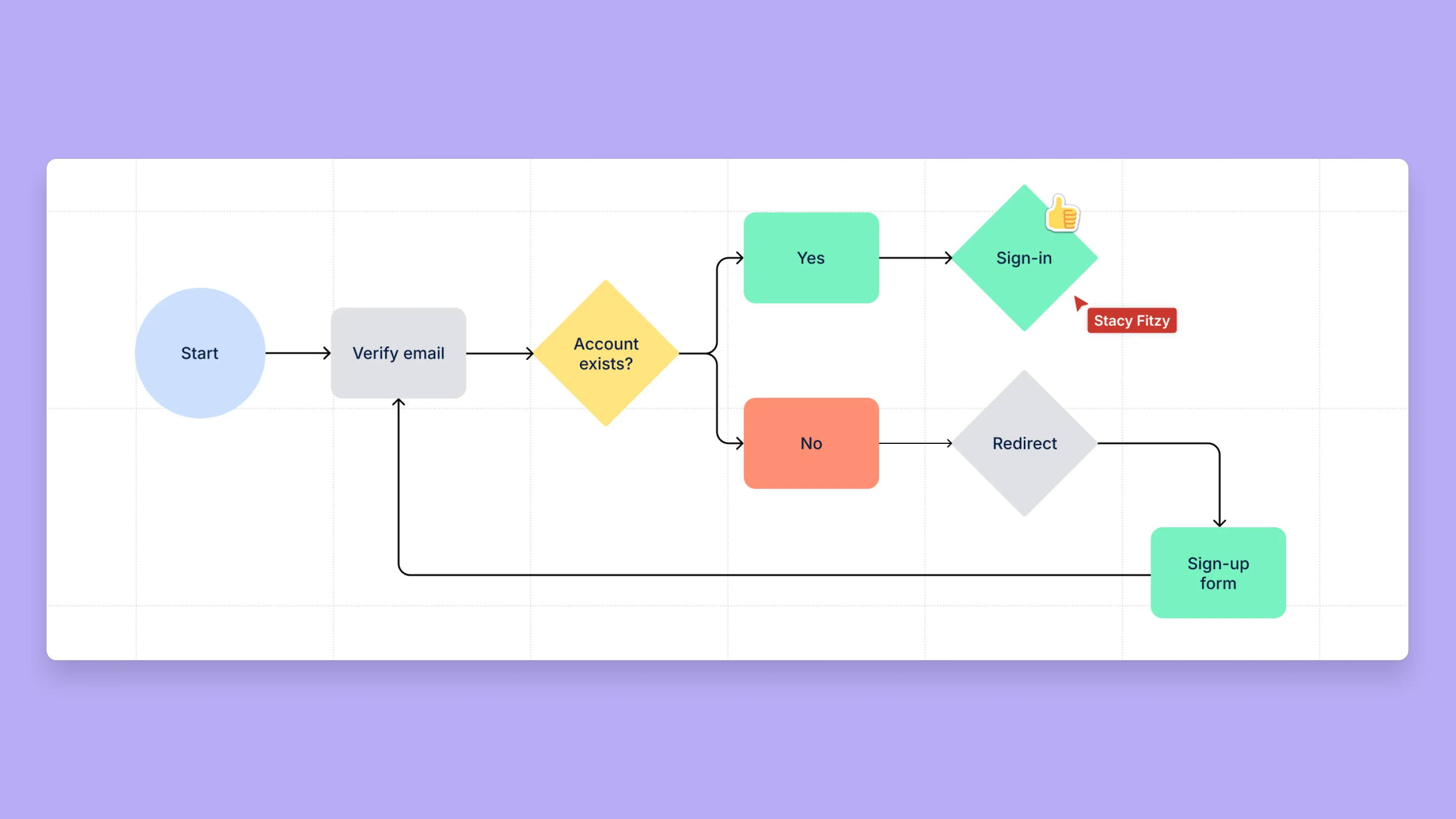
Once you diagram different flows in whiteboards, you can add them to relevant pages, for example:
- Product development timelines in product roadmap documents
- User engagement journeys in product development and audience research documents
- Company-wide, departmental, and team decision making processes
Building project plans
Project management plans can be elaborate and complex with many moving parts. Diagrams help conceptualize and organize them into manageable, easily digestible pieces. Some examples of diagrams you can integrate into project planning documents include:
- Harmonogramy projektu określające kolejność i wyznaczone ramy czasowe kluczowych etapów i wyników projektu
- Diagramy zakresu projektu z podziałem na poszczególne elementy i ich właścicieli
Opracowywanie strategii marketingowych
Diagramy są pomocne w przedstawianiu badań grupy docelowej, podróży klientów, harmonogramów kampanii i nie tylko. Oto kilka przykładów wykorzystania diagramów w dokumentach strategii marketingowej:
- Diagramy lejka marketingowego łączące różne kampanie i inicjatywy z każdym etapem lejka.
- Diagramy persony klienta przedstawiające dane demograficzne, zachowania, potrzeby i problemy odbiorców docelowych.
- Diagramy osi czasu kampanii przedstawiające różne zadania w formie harmonogramu

Najważniejsze cechy i zalety diagramów tablicy na stronach
Wiedza o tym, jak połączyć, a następnie osadzić tablicę na stronie Confluence, jest kluczem do skutecznego dodawania diagramów do wspólnych przepływów pracy. Aby osadzić całą tablicę Confluence z diagramem na stronie, wystarczy skopiować adres URL tablicy i wkleić go jako łącze w dowolnym miejscu na stronie. Confluence automatycznie przekształca łącza w osadzony widok Twojej tablicy.
Aby osadzić określoną część diagramu na tablicy, należy skopiować łącze do sekcji lub obiektu. Na tablicy wystarczy kliknąć prawym przyciskiem myszy sekcję, kształt, linię lub karteczkę samoprzylepną i wybrać opcję „skopiuj łącze do obiektu”. Następnie wystarczy wkleić ten adres URL na stronie Confluence, na której osadzona jest tablica, powiększając już wybraną sekcję lub obiekt.

Lepsza współpraca
Tablice pozwalają wszystkim osobom pracującym nad projektem na współtworzenie i aktualizowanie diagramów oraz interakcję z nimi. Wielu członków zespołu może edytować i rozwijać diagramy w czasie rzeczywistym. Możesz także dodawać komentarze do diagramów lub określonych sekcji diagramów, aby zadawać pytania, udzielać wyjaśnień i oznaczać współpracowników, którzy muszą być świadomi istotnych informacji i kwestii.

Zsynchronizowane aktualizacje
Po połączeniu diagramu z tablic na stronie będzie on zawsze aktualny. Wszelkie zmiany lub aktualizacje wprowadzone do diagramu zostaną automatycznie zaktualizowane wszędzie tam, gdzie jest on osadzony.
Łatwe generowanie i udostępnianie różnych odmian diagramów
Podczas opracowywania złożonych pomysłów lub procesów często trzeba utworzyć wiele wariantów diagramu, aby przedstawić różne stany w czasie. Tradycyjne narzędzia do tworzenia diagramów mogą zapisywać kopie lub klonować oryginalny diagram. Później możesz zdać sobie sprawę, że czegoś brakowało w oryginalnej wersji, co prowadzi do frustrującego procesu wprowadzania zmian, próbując zachować synchronizację wszystkich wersji.
Dzięki tablicom można opracowywać wiele wersji diagramów i zarządzać nimi w ramach tego samego, rozległego obrazu. Możesz pomniejszyć widok wszystkich diagramów z lotu ptaka, a następnie powiększyć, aby pracować nad konkretnymi wersjami. Takie podejście umożliwia wyświetlanie różnych stanów lub wariantów obok siebie, co ułatwia ich porównywanie i udoskonalanie. Dla każdej wersji można skopiować osobne łącza, co pozwala na udostępnianie określonych diagramów w dokumentach bez wprowadzania niejasności.
Scentralizowane i skalowalne źródło diagramów
Tablice pozwalają na utrzymanie scentralizowanego i skalowalnego źródła dla wszystkich diagramów projektu. W innych narzędziach możesz używać wielu plików dla różnych diagramów, co może utrudniać zarządzanie nimi i ich udostępnianie. Tablice zapewniają pojedynczą, elastyczną płaszczyznę, która może pomieścić wszystkie diagramy projektu w jednym miejscu.
Tablice pozwalają na uporządkowanie pracy i ułatwiają jej skalowanie. W miarę rozwoju projektu można kontynuować dodawanie do tego samego obszaru, nie martwiąc się o brak miejsca lub utratę kontroli nad różnymi wersjami. Diagramy i inna treść tablicy mogą być skalowane wraz z projektem.
Przekształcanie pomysłów w plany działania
Integrując diagramy tablicy Confluence ze stronami Confluence, nie tylko je ulepszasz i uporządkowujesz, ale także tworzysz żywe źródło wiarygodnych informacji dla swoich projektów. Możliwość aktualizowania diagramów w czasie rzeczywistym, udostępniania określonych sekcji i zarządzania wieloma wersjami na jednej platformie zapewnia ciągłą koordynację działań zespołu w miarę rozwoju projektów.
Dzięki Confluence diagramy to nie tylko statyczne obrazy — to dynamiczne elementy strategicznego zestawu narzędzi. Wypróbuj tablice już dziś, aby zacząć ulepszać swoje diagramy w Confluence.
Szybka praca z tabelami
Dowiedz się, jak tworzyć i formatować tabele w Confluence.
Plakaty zespołów usprawniające współpracę
Dowiedz się, jak tworzyć w Confluence plakaty zespołów wspierające współpracę.